Управление Apple TV
С экрана «Домой» на Apple TV легко переходить к приложениям и настройкам. Перейдите к любому приложению в верхнем ряду для предварительного просмотра доступных фильмов и телешоу, видеоклипов, игр, фото и другого контента.
Вы также можете настроить верхний ряд, добавив туда наиболее часто используемые приложения.

Для навигации, выбора и открытия приложений и контента на Apple TV используйте поверхность Touch и кнопки на пульте Apple TV Remote.

Навигация по приложениям, контенту и спискам
На пульте Apple TV Remote можно выполнять следующие действия.
Навигация по приложениям и контенту. Смахните вправо, влево, вверх или вниз по поверхности Touch.
Выделенный значок приложения или объект контента на экране немного увеличивается.
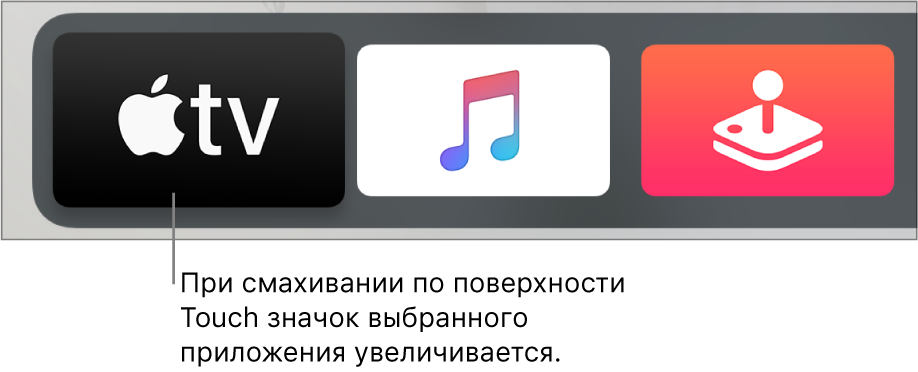
Предварительный просмотр контента из верхнего ряда. Если выбрать приложение из верхнего ряда, начнется фоновое воспроизведение его содержимого (например, фильмов, телешоу или видеоклипов), если приложение поддерживает предварительный просмотр контента. Смахните вверх по поверхности Touch, чтобы развернуть окно предварительного просмотра на весь экран и получить доступ к дополнительным элементам управления, которые позволяют включить просмотр видео целиком, ознакомиться с подробной информацией или перейти к просмотру дополнительных видео.
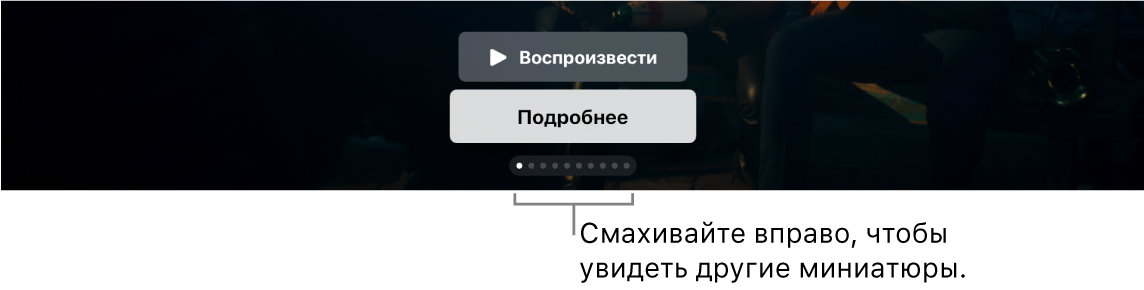
Навигация по спискам. Для быстрого прокручивания списка смахивайте несколько раз вверх или вниз на поверхности Touch. Если у списка есть указатель, смахните вправо и выберите букву, чтобы быстро перейти к ней.
Выбор объекта
На пульте Apple TV Remote смахните по поверхности Touch, чтобы выделить объект, затем нажмите поверхность Touch.
Просмотр дополнительных пунктов меню
На пульте Apple TV Remote нажмите и удерживайте поверхность Touch.
Если для выбранного объекта предусмотрены дополнительные опции, они отобразятся во всплывающем меню.
Возврат к предыдущему экрану
На пульте Apple TV Remote нажмите кнопку
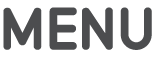 .
.
Возврат к экрану «Домой»
Возврат к экрану «Домой». На пульте Apple TV Remote нажмите кнопку «Домой»
 , чтобы вернуться к экрану «Домой», или нажмите и удерживайте кнопку
, чтобы вернуться к экрану «Домой», или нажмите и удерживайте кнопку 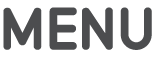 .
.
Открытие Пункта управления
На пульте Apple TV Remote нажмите и удерживайте кнопку «Домой»
 .
.См. раздел Использование Пункта управления tvOS.
Просмотр открытых приложений
На пульте Apple TV Remote дважды быстро нажмите кнопку «Домой»
 .
.См. раздел Быстрое переключение между приложениями на Apple TV.
Открытие окна поиска
На пульте Apple TV Remote нажмите кнопку поиска
 , чтобы запустить приложение поиска
, чтобы запустить приложение поиска 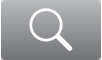 , и найдите контент, который хотите посмотреть. Введите текст с помощью экранной клавиатуры, клавиатуры на своем устройстве iOS или iPadOS либо клавиатуры Bluetooth®.
, и найдите контент, который хотите посмотреть. Введите текст с помощью экранной клавиатуры, клавиатуры на своем устройстве iOS или iPadOS либо клавиатуры Bluetooth®.
Вы можете управлять Apple TV с помощью Пункта управления на устройстве iOS c iOS 11 или новее либо на устройстве iPadOS с iPadOS 13 или новее. См. раздел Управление Apple TV с помощью Пункта управления в iOS или iPadOS.
С помощью приложения «Пульт Apple TV Remote» (доступного в App Store на устройстве iOS или iPadOS) можно контролировать устройство Apple TV, вводить текст и управлять воспроизведением. Дополнительная информация приведена в статье службы поддержки Apple Настройка пульта Apple TV Remote.
Для ввода текста можно пользоваться беспроводной клавиатурой. См. раздел Подключение устройств Bluetooth к Apple TV.
